문서작성 시 꼭 필요한 기능 중 하나 워드 머리글 바닥글 설정하기 단 한 번의 설정으로 모든 페이지에 적용이 가능한 워드 머리글 바닥글 설정 이미지 넣기까지 알아보자
워드 머리글 워드 바닥글은 페이지의 위/아래/양여백 영역에 반복적으로 넣는 텍스트를 말한다. 머리글을 사용하는 용도는 소제목, 페이지번호,날짜,로고 를 반복적으로 사용하는 용도로 쓰인다.

워드 머리글 바닥글 설정하기
상단메뉴에 삽입 > 머리글 또는 바닥글 선택 > 비어있음 (또는 간단한 서식 파일)으로 이동후 원하는 워드 머리글 또는 워드 바닥글을 넣으면 된다. 상황에 따라서 레이아웃(서식)이 다르기 때문에 선택하면 된다. 워드에서 기본으로 제공해 주는 레이아웃(서식)이 많기 때문에 잘 확인해 보면 좋다.


워드 머리글 / 워드 바닥글 설정을 끝마쳤으면 마무리로 머리글/바닥글 닫기를 꼭 눌러줘야 한다.


회사에서 가장많이 사용하는 머리글은 심플하면서 간단하게 1열 정도로 사용한다. 또한 바닥글은 페이지번호로 많이 사용한다. 또한 바닥글에는 회사 로고나 명함을 이미지를 많이 넣기도 한다.
워드 페이지번호 넣기

워드 페이지번호는 삽입 > 머리글/바닥글 > 페이지번호를 선택하면 된다. 페이지번호는 자동으로 페이지 수를 세어주기 때문에 일일이 페이지 추가할 때마다 하단에 숫자를 적어주지 않아도 된다. 페이지번호는 많은 양의 문서를 작성할 때 용이하게 쓰인다.
워드 머리글 / 바닥글 이미지 넣기
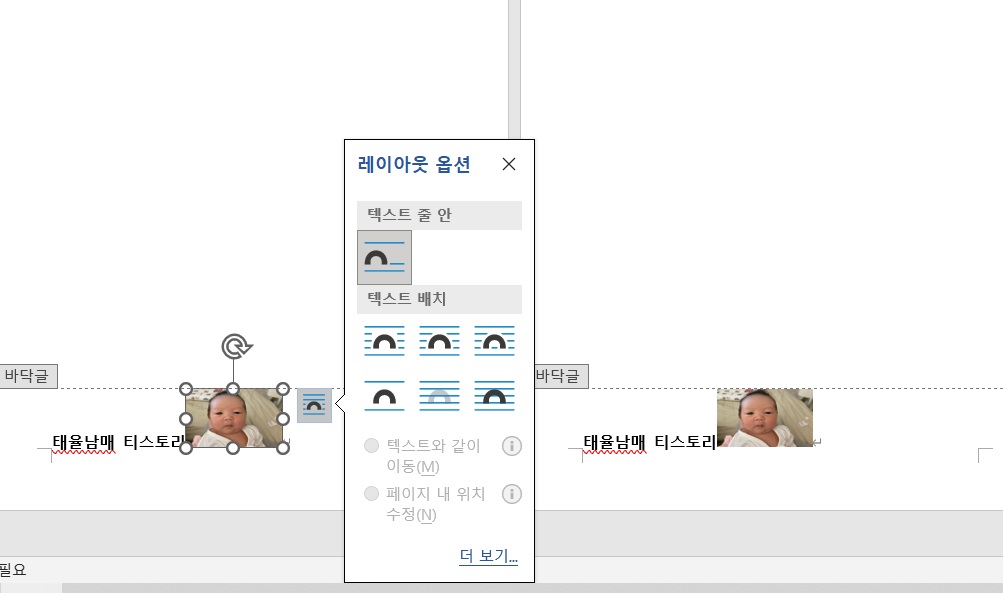
이미지 또는 명함 또는 회사 로고넣기 어럽지 않다. 워드 머리글/ 워드 바닥글을 선택한 후, 상단메뉴에 그림 또는 온라인그림을 선택하고 원하는 바닥 이미지 넣기를 하면 된다.

워드 머리글 이미지 넣기는 대부분 대표이미지를 설정할때 많이 사용하고 바닥글 이미지 넣기는 로고를 많이 넣는다. 워드 머리글 이미지 넣기 서식은 위치를 다양하게 할 수 있으니, 원하는 서식을 확인하고 설정하길 바란다.

워드 머리글 / 워드 바닥글을 예쁘게 마음대로 꾸미기도 가능하다. 도형을 다양하게 넣을 수도 있고, 글꼴, 글자크기도 변경이 가능하다. 뿐만아니라, 원하는 쪽수(홀수/짝수)에만 워드 머리글/ 워드 바닥글을 설정할 수 있다.
'IT' 카테고리의 다른 글
| 아이폰 이미지 텍스트 추출 어디까지 가능한가? 라이브텍스트 (0) | 2023.03.23 |
|---|---|
| 아이폰 사진 배경지우기 누끼따기 방법 (0) | 2023.03.20 |
| 한글 상단메뉴 사라짐 해결방법 설정 초기화 (0) | 2023.03.15 |
| 워드 텍스트 찾기 단어 한번에 바꾸기 단축키 (0) | 2023.03.14 |
| 워드 자간 줄간격 줄이기 방법 단축키 (0) | 2023.03.14 |